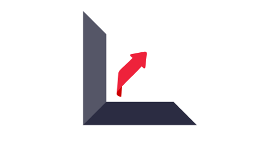Aplikacje przydatne w pracy zdalnej

Aktualna sytuacja związana z epidemią koronawirusa w Polsce sprawiła, że wiele osób nagle stanęło przed koniecznością pracy zdalnej. Dla mnie to chleb powszedni, bo w ten sposób działam już od 12 lat. Nie będę dzielić się swoimi przemyśleniami na temat organizacji pracy zdalnej, bo takich tekstów powstało ostatnio bardzo wiele, ale podrzucę Ci listę narzędzi, które mogą Ci tę pracę ułatwić. Na mojej liście znajdziesz aplikacje do spotkań online, programy do nagrywania ekranu (screencastów) i streamingu na żywo, dzięki którym dasz radę efektywnie pracować mimo ograniczeń w kontaktach międzyludzkich. Podrzucam te, które znam i z których korzystam, dzieląc się przy okazji moimi spostrzeżeniami na ich temat.
Aplikacje do spotkań online
Aplikacje do spotkań online przydadzą Ci się szczególnie wtedy, gdy prowadzisz konsultacje indywidualne, uczysz 1 na 1 lub w grupie. Przydają się też podczas kontaktów z członkami zespołu, jeśli nagle Wasz open space zamieniliście na pracę zdalną.
Zoom
Zoom to oprogramowanie umożliwiające spotkania online w modelu 1 na 1, ale również w grupie. W wersji bezpłatnej masz nielimitowaną liczbę i czas spotkań online w wersji 1 na 1, a czas spotkań grupowych (od 3 do 100 uczestników) jest ograniczony do 40 minut. Masz też do dyspozycji takie funkcje jak:
- chat, na którym możesz podsyłać uczestnikom linki lub inne informacje,
- sharescreen czyli dzielenie ekranu – możesz pokazywać uczestnikom coś na swoim ekranie (przydatne przy tutorialach) lub poprosić ich o udostępnienie swojego ekranu, żeby sprawdzić, jak to u nich wygląda,
- nagrywanie spotkania – możesz nagrywać spotkanie, a potem udostępniać nagranie jego uczestnikom.
Zoom ma jeszcze wiele innych funkcji, ale te uznałam za najbardziej przydatne i sama z nich korzystam najczęściej. Ma również płatne wersje, przydatne osobom, które mają większe potrzeby. Wszystkie informacje znajdziesz na stronie narzędzia.
Ja korzystam z niego przy konsultacjach 1 na 1, które nagrywam (jeśli klient sobie życzy) i potem przesyłam mu po konsultacji. Z Zooma korzystałam również prowadząc warsztaty z pisania tekstów online, w ramach których co tydzień były spotkania na żywo ze wszystkimi uczestniczkami warsztatu.
Whereby
Aplikacja do spotkań online. W wersji bezpłatnej masz do dyspozycji 1 pokój, w którym mogą być maksymalnie 4 osoby.
- masz możliwość sharescreena (dzielenia ekranu),
- możesz zamknąć wirtualny pokój, żeby nikt niepowołany nie wszedł w trakcie spotkania (przydatne, jeśli prowadzisz spotkania w różnych grupach i chcesz mieć pewność, że nikt nie przerwie Twojego spotkania,
- chat, na którym możesz wygodnie przesyłać np. linki.
Z Whereby korzystam podczas spotkań w mojej grupie Mastermind. Nie mamy ograniczenia czasowego, jak na Zoom i możemy swobodnie rozmawiać, podsyłać sobie linki i dzielić się ekranem. Nie mamy możliwości nagrywania, ale nie jest nam to potrzebne.
Aplikacje do nagrywania ekranu
Jeśli działasz w branży, w której przydają się wideo tutoriale, to przydadzą Ci się aplikacje do nagrywania ekranu.
Screenpal (dawniej Screencastomatic)
To narzędzie służące głównie do nagrywania ekranu, zarówno samego ekranu, jak i z małym okienkiem z ludzikiem ?. Możesz też skorzystać z niego do nagrania filmu tylko z „gadającą głową”, ale nie jest to główne przeznaczenie tego programu.
Ja korzystam z wersji płatnej (Solo Deluxe), w której za 15$ rocznie mam takie narzędzia jak:
- nielimitowane nagrania ekranu,
- dostęp do narzędzi do edycji wideo (wycinanie, dodawanie, łączenie kilku filmów, podkładanie, muzyki, dodawanie zdjęć, napisów, linków) – wszystko intuicyjne i bardzo proste w obsłudze,
Mnie przydaje się przede wszystkim opcja edycji wideo, bo jest łatwo, wygodnie i szybko. Testowałam też inne narzędzia do edycji wideo, ale tylko screenpal jest tak intuicyjny i łatwy w użyciu.
OBS Studio
OBS Studio to bezpłatne narzędzie do nagrań wideo różnego rodzaju. Działa jako aplikacja lokalna – żeby z niej korzystać musisz ją zainstalować na komputerze. Daje ogromne możliwości, a jej obsługa wbrew pozorom (na początku można się nieco zagubić) wcale nie jest trudna. W OBS możesz:
- nagrywać „gadającą głowę”,
- nagrywać ekran z małym okienkiem, które możesz dowolnie umieścić w dowolnym miejscu,
- dodać logo lub inne elementy graficzne, które będą widoczne cały czas na nagraniu,
- w czasie jednego nagrania przełączać się na różne ekrany – tzn. najpierw „gadająca głowa”, a potem screencast, a potem znów „gadająca głowa”,
- z jego pomocą zrobić live na FB – nie zawsze to dobrze działa, jest opóźnienie i czasem się zacina. Ma jednak tę zaletę, że możesz nagrywać lokalnie i potem, jeśli chcesz wykorzystać nagranie, to masz je w dużo lepszej jakości niż to, które można ściągnąć z Facebooka.
OBS ma jeszcze masę innych funkcji, których pewnie jeszcze nie odkryłam ?. Dzielę się jednak tym, z czego korzystam najczęściej. Wykorzystuję go do nagrywania wszelkich kursów i tutoriali, które później przycinam i dopieszczam korzystając ze wspomnianego wyżej Screencastomatica.
Aplikacje do streamingu na żywo
Transmisje live są jednym ze sposobów na budowanie kontaktu ze swoją społecznością. Można je robić na różnych platformach, ale jedną z najchętniej wybieranych jest Facebook, a na nim Facebook Live. Do prowadzenia transmisji na żywo możesz skorzystać z funkcji wbudowanej w Facebooka, ale możesz też skorzystać z programów zewnętrznych. Do tego celu możesz wykorzystać wspomniany wyżej OBS Studio, ale również inne np. Streamy Yard.
Streamy Yard
To aplikacja, z pomocą której możesz zrobić FB Live z opcją dzielenia ekranu czyli screencastu. W trakcie transmisji możesz przełączać się pomiędzy widokami, czyli raz pokazywać siebie, a potem przełączyć się na widok ekranu. Możesz robić transmisje Live zarówno na Fanpage’u, jak i w grupie, przy czym musisz mieć odpowiednie uprawnienia (administracyjne).
Mając otwarty program w czasie transmisji widzisz komentarze użytkowników, ale niestety nie widzisz kto komentuje, gdyż program pokazuje tylko informację: Facebook User. Bardzo tego nie lubię, bo nie widzę, kto się wita, kto pyta itd. i nie mogę nawiązywać relacji z uczestnikami live’a.
W wersji bezpłatnej możesz zrobić 20 godzin transmisji live miesięcznie, ale musisz liczyć się z tym, że na ekranie jest widoczne logo Streamy Yard.
Jeśli znasz inne aplikacje, które mogą pomóc w pracy zdalnej, to podziel się nimi w komentarzach. Niech nasza baza się rozrasta 🙂
*niektóre z powyższych linków są linkami afiliacyjnymi